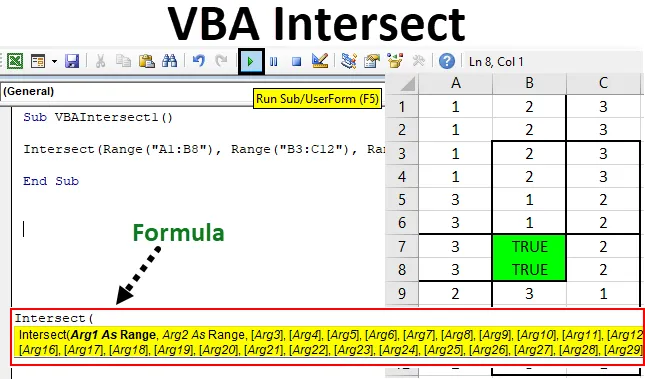
Екцел ВБА Интерсецт
ВБА се пресијеца у математици или у геометрији значи када се двије или више линија или подручја укрштају једна с другом. Заједничка тачка или подручје створено након тога назива се тачка или подручје пресека. Изврсно такође можемо истакнути и измерити подручје пресека.
Синтакса функције пресијецања у Екцелу ВБА
Интерсецт функција има следећу синтаксу у Екцел ВБА:

Као што видимо, помињу се Арг1 и Арг2, домет. А остатак аргумената је у заградама. Што значи да прва два аргумента морају бити одабрана као опсег. Или другим речима, најмање две области морају бити укључене за проналажење пресијеца. Остатак аргумената може се одабрати као распон или може укључивати неке друге ствари или параметре, као и по потреби. Ова синтакса може примити највише 30 аргумената.
Како се користи Екцел ВБА Интерсецт функција?
Научићемо како користити ВБА Интерсецт функцију са неколико примера у Екцелу.
Можете преузети овај ВБА Интерсецт Екцел предложак овде - ВБА Интерсецт Екцел предложакВБА Интерсецт - пример бр. 1
У првом примеру ћемо истакнути и креирати подручје „Интерсецтион“ када имамо неки скуп података. За то имамо узорке података који имају 3 колоне испуњене бројевима као што је приказано у наставку.
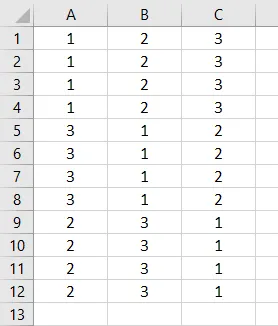
Сада морамо пронаћи подручје пресека горње табеле података помоћу ВБА Интерсецт. За то следите следеће кораке:
1. корак: Идите до прозора ВБА и отворите модул из опције менија Уметање, као што је приказано у наставку.
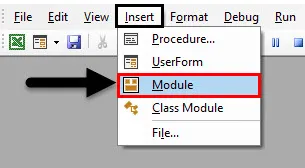
Добићемо празан прозор модула.
Корак 2: Сада напишите подкатегорију ВБА Интерсецт или у било које друго име по вашем избору.
Шифра:
Суб ВБАИнтерсецт1 () Крај Суб
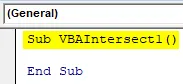
Корак 3: Сада директно уметните команду Интерсецт као што је приказано у наставку.
Шифра:
Суб ВБАИнтерсецт1 () Пресрести (Крај Суб
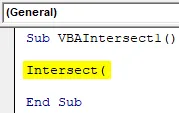
Као што смо већ објаснили детаљном синтаксом Интерсецт-а, додаћемо подручје пресека. Можемо одабрати Н број опсега, али најмање два распона би требало да буду тамо.
Размотримо испод подручја пресека где је прво подручје од А1 до Б8, друго подручје Б3 до Ц12 и треће подручје А7 до Ц10. Можемо размотрити и изабрати било коју комбинацију обрасца пресека.
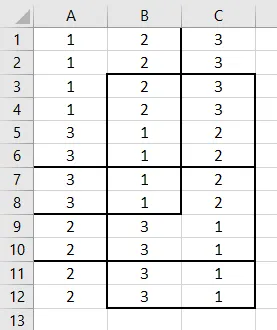
Сада да видимо у којој се тачкама та подручја сусрећу и пресијецају. Заједничко подручје створено од свих горе наведених подручја биће наше подручје пресека.
Корак 4: Сада у ВБА модулу пресијецања одаберите први распон подручја као што је приказано у наставку.
Шифра:
Суб ВБАИнтерсецт1 () Пресећи (домет ("А1: Б8") крајњи Суб
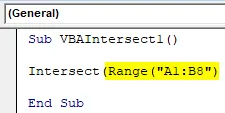
Додали смо први распон, али наша синтакса је још увек непотпуна.
Корак 5: Сада додатно убаците остатак две области о којима смо горе говорили одвојене зарезима.
Шифра:
Суб ВБАИнтерсецт1 () Пресијецање (домет ("А1: Б8"), домет ("Б3: Ц12"), домет ("А7: Ц10")) Крај Суб
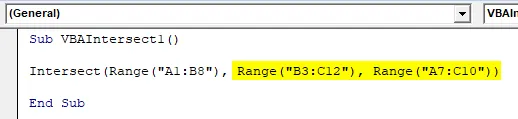
Корак 6: Сада поставите услов као "Тачно".
Шифра:
Суб ВБАИнтерсецт1 () пресијецање (домет ("А1: Б8"), домет ("Б3: Ц12"), домет ("А7: Ц10")) = Труе Енд Суб
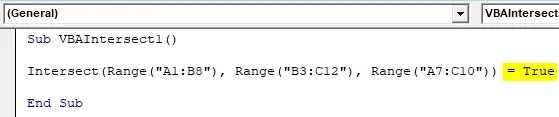
Овим се употпуњава наш код.
Корак 7: Сада саставите код и покрените кликом на дугме Плаи, које се налази испод траке са менијима, као што је приказано испод.
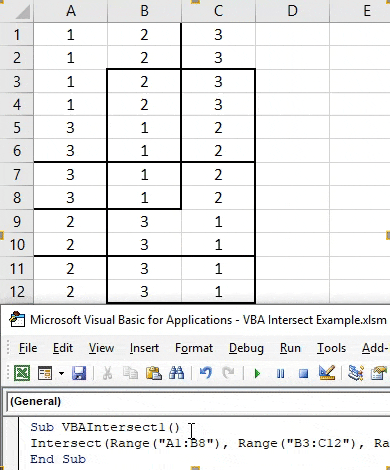
Добићемо заједничко подручје или пресечено подручје које има вредност ТРУЕ као што је приказано горе. Иако смо добили подручје пресека, ТРУЕ је заменио податке који су се налазили на пресеченом подручју.
Корак 8: Сада да не би изгубили ово можемо променити позадину боје, оне уобичајене ћелије у било коју боју по нашем избору. За ово након синтакса Интерсецт користите унутрашњу функцију заједно са бојом као што је приказано испод.
Шифра:
Суб ВБАИнтерсецт1 () пресијецати (домет ("А1: Б8"), домет ("Б3: Ц12"), домет ("А7: Ц10")) Унутрашњост.Цолор = Крај суб

Корак 9: Сада у ВБА не можемо да користимо име боје коју желимо директно да користимо. За то морамо додати „ вб “ који се користи за активирање боја доступних у ВБА. Сада га користите и додајте било које име боје по вашем избору. Овде бирамо Зелено као што је приказано у наставку.
Шифра:
Суб ВБАИнтерсецт1 () пресијеца (домет ("А1: Б8"), домет ("Б3: Ц12"), домет ("А7: Ц10")) Унутрашњост.Цолор = вбГреен Енд Суб

Корак 10: Сада поново саставите написану шифру у једном потезу јер је код прилично мали и покрените је.

Видећемо да је боја пресеченог подручја промењена у Зелена и заједничка површина која се ствара пресеком 3 различита подручја у Б7 до Б8.
ВБА Интерсецт - пример бр. 2
Постоји још један, али сасвим другачији начин употребе ВБА Интерсецт. Овај пут користимо пресијецање на одређеном радном листу. На Схеет2 смо означили подручје од Б4 до Е8 као што је приказано у наставку.
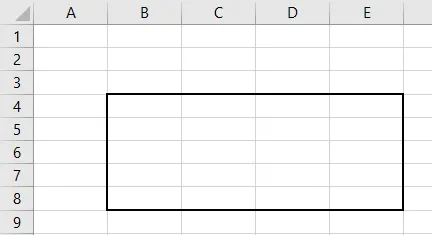
Следите следеће кораке:
1. корак: У ВБА идите на Схеет2 тренутне радне свеске као што је приказано испод.
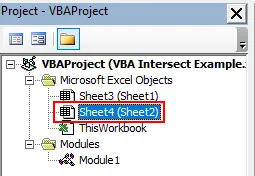
Корак 2: Сада одаберите радни лист из ове прве падајуће опције. То ће омогућити употребу кода само у овом тренутном листу.
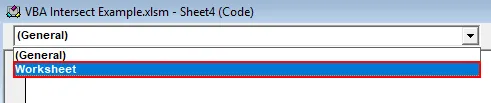
Корак 3: А из другог падајућег изборника одаберите опцију Промени као што је приказано у наставку. Ово се користи за циљање промена извршених у изабраном распону.
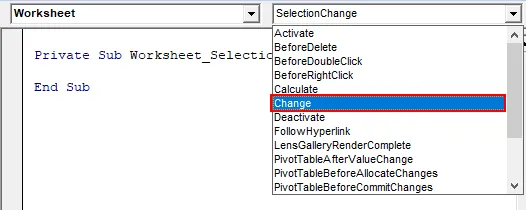
Корак 4: Код ћемо писати само у првој подкатегорији.
Шифра:
Привате Суб Ворксхеет_Цханге (БиВал Таргет Ас Ранге) Крај Суб
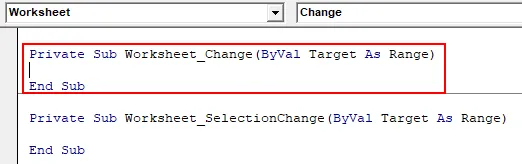
Корак 5: Користићемо петљу Иф-Елсе за формирање услова за функцију пресека.
Шифра:
Привате Суб Ворксхеет_Цханге (БиВал Таргет Ас Ранге) Ако крај Енд Енд Суб
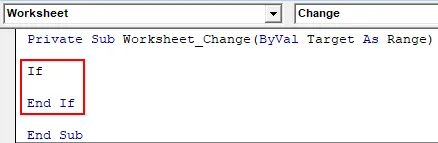
Корак 6: Прво одаберите циљни распон од Б4 до Е8 као што је приказано у наставку. Ово ће циљати углавном на пресек подручја обухваћених Б4 до Е8.
Шифра:
Привате Суб Ворксхеет_Цханге (БиВал Таргет Ас Ранге) Ако се пресијеца (Циљ, домет ("Б4: Е8")) Енд Иф Енд Суб
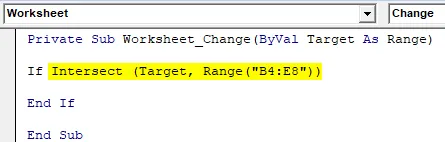
Корак 7: А ако у циљном подручју нема ништа, онда морамо написати изјаву која ће код преусмерити унапред.
Шифра:
Привате Суб Ворксхеет_Цханге (БиВал Таргет Ас Ранге) Ако се пресијеца (Циљ, домет ("Б4: Е8") ништа не престане, ако заврши Суб
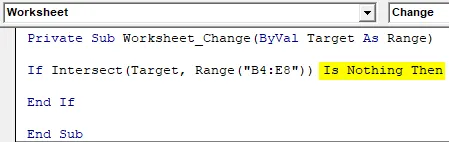
Корак 8: И ако је стварно циљ изван домета, можемо користити поље са поруком упозорења као што је приказано у наставку.
Шифра:
Привате Суб Ворксхеет_Цханге (БиВал Таргет Ас Ранге) Ако се пресијеца (Циљ, домет ("Б4: Е8") није ништа, онда МсгБок "Ван домета" Енд Иф Енд Суб
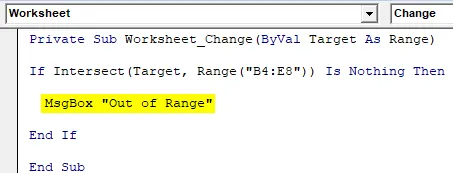
Корак 9: И у изјави Елсе где је нешто написано унутар оквира, тада би требало да добијемо поруку ако је писани садржај унутар оквира, као што је приказано испод.
Шифра:
Привате Суб Ворксхеет_Цханге (БиВал Таргет Ас Ранге) Ако се пресијеца (Циљ, домет ("Б4: Е8") није ништа, онда МсгБок "Ван домета" Остало МсгБок "унутар распона" Енд Иф Енд Суб
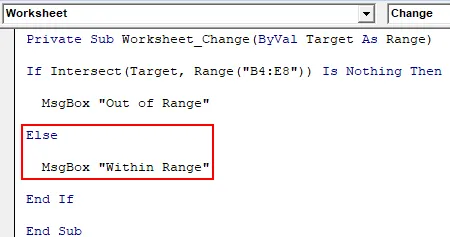
Корак 10: Сада саставите сваки корак писаног кода и затворите радни лист ВБА. Као што смо написали код специфичан за лист, тада ће радити у истом.
Корак 11: Сада напишите нешто у оквир.
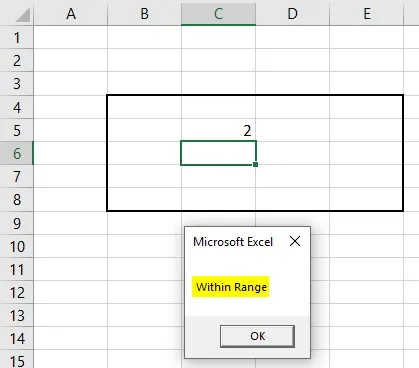
Као што видимо, написали смо 2 у ћелији Ц5 унутар оквира, добили смо поруку или „ У домету “.
12. корак: Опет напишите нешто из кутије. Написали смо 1 у ћелији Б10 и добили смо поруку „Ван домета“ као што је приказано у наставку.
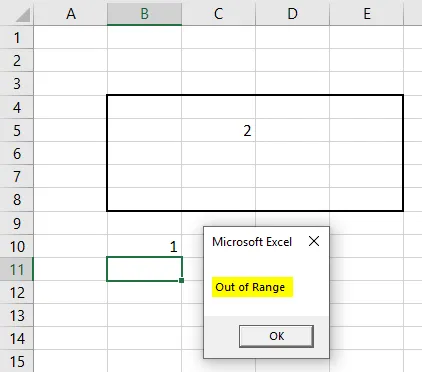
Ово је још један начин коришћења Интерсецт-а у Екцелу ВБА.
Предности Екцел ВБА Интерсецт
- Врло је лако барем истакнути подручје које се пресијеца процесом примјера-1.
- Ово је веома корисно тамо где морамо да филтрирамо или радимо на тој врсти података који имају пресеке из другог подручја, као што су датуми, власник, итд.
Ствари које треба запамтити
- Не заборавите да датотеку сачувате у формату Мацро Енабле Екцел, тако да ће код функционисати у свакој употреби.
- Писање кода у Схеет уместо модула као што је приказано у примеру-2, учини да код буде применљив само за тај лист. Тај код неће радити на било ком другом листу.
- Употреба циљаног распона као што је приказано у примјеру-2 корисно је у одређивању подручја која треба погодити.
Препоручени чланци
Ово је водич за ВБА Интерсецт. Овде смо расправљали о томе како користити Екцел ВБА Интерсецт функцију заједно са неколико практичних примера и преузети Екцел предложак. Можете и да прођете кроз друге наше предложене чланке -
- Примери за ВБА петље
- Екцел ЦОЛУМН на број
- ВБА До петље
- Креирајте буџет у Екцелу